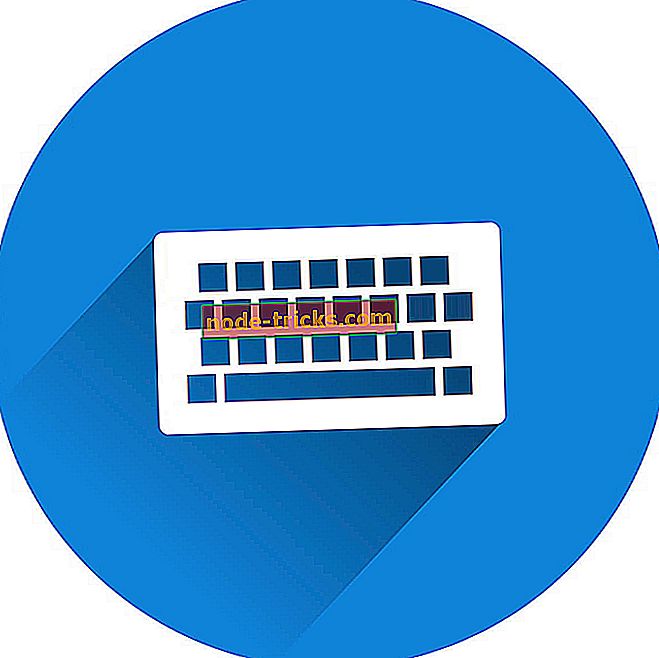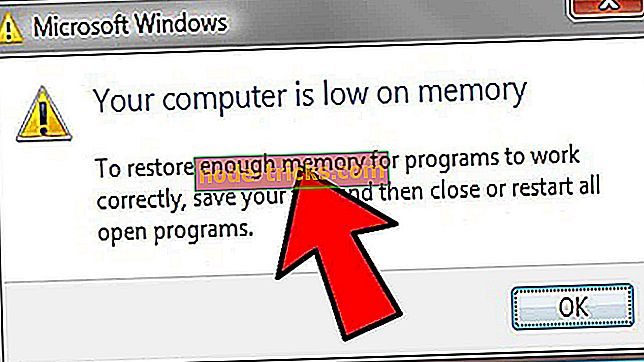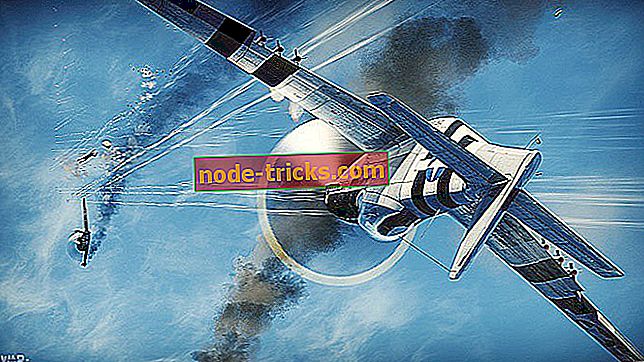Kako spremeniti Windows 10 Barve okna in videz
Vem, da večina od vas teče Windows 10 naprave so se spraševali, če lahko spremenijo barve in videze v operacijskem sistemu. No, odgovor na vaše vprašanje je da in morate le slediti navodilom spodaj, da bi ugotovili, kako točno lahko spremenite barve in videze v operacijskem sistemu Windows 10.

Če želite izbrati barve in videz operacijskega sistema Windows 10, morate najprej vklopiti funkcijo »prikaži barvo na začetku, opravilno vrstico in akcijski center«, če tega še niste storili. Če vklopite to funkcijo, boste lahko spremenili želene barve menija »Start«, barve opravilne vrstice in ozadje središča dejanj.
Spremenite barve in videz programa Windows 10
- Pritisnite tipko “Windows” na tipkovnici, da odprete meni Start v sistemu Windows 10.
- Na zgornji strani menija Start boste morali klikniti z levim gumbom ali se dotakniti funkcije »Nastavitve«.
- Zdaj v meniju Nastavitve boste morali poiskati in klikniti z levim gumbom ali tapniti, da odprete funkcijo »Prilagajanje«.
Zdaj za spremembo določene barve, če uporabljate privzeto temo Windows:
- V oknu za personalizacijo levi klik ali tapnite funkcijo »Barve« na levi strani.
- Vklopite funkcijo »Prikaži barvo v začetku, opravilni vrstici in središču dejanj«.
- Premaknite drsnik za »Samodejno izberite barvo iz mojega ozadja. Za izklop.
- Zdaj v meniju z barvami kliknite z levim gumbom ali tapnite želeno barvo.
- Zdaj zaprite okno Nastavitve, ki ste ga odprli, in ponovno zaženite operacijski sistem Windows 10. \ t
Kako naj operacijski sistem Windows izbere barvo iz vašega ozadja (samo če uporabljate privzeto temo Windows):
- V meniju Personalization (Prilagajanje) znova kliknite z levim gumbom ali se dotaknite funkcije »Colors« (Barve).
- Vklopite funkcijo »Prikaži barvo v začetku, opravilni vrstici in središču dejanj«.
- Vklopite funkcijo »Samodejno izberite barvo iz mojega ozadja«.
- Zaprite okno Nastavitve in znova zaženite operacijski sistem Windows 10. \ t
Kako izbrati barvo, če uporabljate temo z visokim kontrastom:
- Levi klik ali tapnite funkcijo »Barve«, ki se nahaja na levi strani zaslona v oknu za prilagajanje.
- Poiščite in levi klik ali tapnite, da odprete povezavo »Pojdi na barvne nastavitve visokega kontrasta«, ki se nahaja na spodnji strani okna.
- V naslednjem oknu levi klik ali tapnite na barvo, ki jo želite spremeniti, in iz barv menija izbere želeno barvo.
- Zdaj kliknite ali kliknite na gumb “Uporabi”.
- Levi klik ali tapnite gumb »V redu« v istem oknu in zaprite meni Nastavitve.
- Znova zaženite napravo in preverite, ali so se barve spremenile.
Koristni namigi in nasveti za Windows 10
Nekaterim našim bralcem, ki spreminjajo barvo in videz specifične komunikacije, so okna nekaj, kar potrebujejo za hitro navigacijo skozi veliko število odprtih nalog. Za to imamo namenski članek, ki vas nauči, kako prilagoditi barve začetnega menija in opravilne vrstice. Če želite spremeniti barvo okna, to ni tako zapleteno.
Če se nameravate pomikati po Facebooku in se začne motiti, poskusite spremeniti barvne sheme in jih prilagoditi. Nazadnje, če želite preprosto umeriti barve, svetlost ali kontrast zaslona Windows, lahko to storite tako.
Končali ste, zdaj natančno veste, kako spremeniti barve in videz v operacijskem sistemu Windows 10, če pa ste na poti, se nam vedno lahko pišete v oddelku za komentarje na strani, ki se nahaja spodaj. sodelavci vam bodo čim prej pomagali.


![Korumpiran uporabniški profil v operacijskem sistemu Windows 10 [6 popravkov, ki resnično delujejo]](https://node-tricks.com/img/fix/784/corrupt-user-profile-windows-10.jpg)